实验2_Oracle数据库的创建启动及关闭

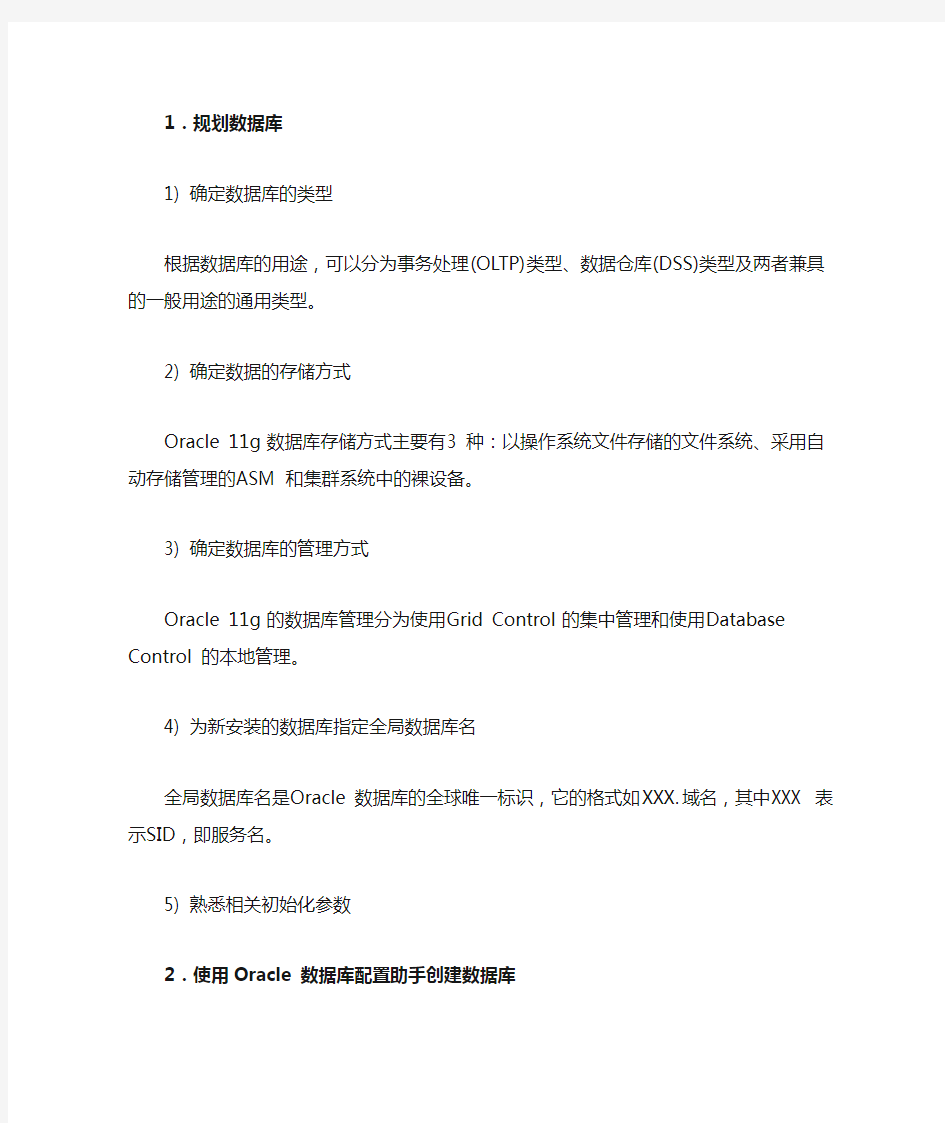
实验2 Oracle数据库的创建启动和关闭
开发语言及实现平台或实验环境
Oracle 11g
实验目的
(1) 掌握Oracle 11g数据库的创建与删除。
(2) 掌握Oracle 数据库实例的启动和关闭。
实验要求
(1) 记录数据库创建和删除过程中遇到的问题及解决方法。
(2) 记录数据库实例的基本操作。
(3) SQL*Plus工具的基本使用。
(4)熟悉数据库创建过程中的管理和配置。
实验指导
一、创建数据库
1.规划数据库
1) 确定数据库的类型
根据数据库的用途,可以分为事务处理(OLTP)类型、数据仓库(DSS)类型及两者兼具的一般用途的通用类型。
2) 确定数据的存储方式
Oracle 11g 数据库存储方式主要有3 种:以操作系统文件存储的文件系统、采用自动存储管理的ASM 和集群系统中的裸设备。
3) 确定数据库的管理方式
Oracle 11g 的数据库管理分为使用Grid Control 的集中管理和使用Database Control 的本地管理。
4) 为新安装的数据库指定全局数据库名
全局数据库名是Oracle 数据库的全球唯一标识,它的格式如XXX.域名,其中XXX 表示SID,即服务名。
5) 熟悉相关初始化参数
2.使用Oracle 数据库配置助手创建数据库
(1)启动数据库配置助手
选择“开始”|“程序”|“Oracle 主目录”(视安装情况而定)|“配置和移置工具”|“Database Configuration Asssiant”快捷方式。或者在开始菜单运行栏中键入DBCA,即可启动
DBCA。
DBCA 启动之后,就出现“Database Configuration Assiant:欢迎使用”界面。
单击“下一步”按钮,进入操作选择对话框,选择要执行的操作
(2)选择操作内容
选择创建数据库:完成数据库创建或模板的创建。单击“下一步”按钮,进入“选择数据库类型”对话框
(3)选择数据库的类型
数据库类型选择对话框中一共有3 种数据库模板可供选择:一般用途或事务处理、定制
数据库和数据仓库。当确定创建数据库的模板后,单击“下一步”按钮,进入设置“数据库标识”对话框。
(4)设置数据库标识
在数据库设置对话框中需要为数据库指定“全局数据库名”和“SID”。全局数据库名和SID 设置完成之后,单击“下一步”按钮,进入配置数据库“管理选项”对话框。(5)配置数据库管理
在数据库管理选项配置对话框中,可以设置如何对数据库进行管理,可以通过OEM 进行管理,OEM 为管理各个数据库提供了基于Web 的管理工具。设置完数据库管理选项配置后,进入“数据库身份证明”对话框。
(6)数据库身份证明
在“数据库身份证明”对话框中,设置管理员的口令。设置完成“数据库身份证明”对话框后,单击“下一步”按钮,进入“数据库文件位置”对话框
(7)数据库文件所在位置
在“数据库文件所在位置”对话框中,可以设置数据库文件的存储类型,包括:文件系统、自动存储管理和裸设备。设置完数据库存储选项后,单击“下一步”按钮,进入“恢复配置”对话框。
(8)恢复配置
在“恢复配置”对话框中有两个恢复配置选项可供选择。“恢复配置”设置完成之后,单击“下一步”按钮,就可以进入“数据库内容”设置。
(9)数据库内容
在“数据库内容”设置对话框中可以选择是否在新建的数据库中包含“示例方案”。可以选择该选项,然后单击“下一步”按钮,进入“初始化参数”设置对话框。
(10)初始化参数设置
在“初始化参数设置”对话框中,可以进行“内存”、“调整大小”、“字符集”、“连接模式”设置。设置完4 个标签页中的各个参数后,单击“所有初始化参数”按钮,可以查看当前数据库的参数设置情况。设置完数据库初始化参数后,单击“下一步”按钮,进入如图4.17 所示的“数据库存储”对话框。
(11)数据库存储
在所示的对话框中,可以进行与数据库物理结构和逻辑存储相关的设置,能够查看或修改数据库控制文件、重做日志文件和数据文件等存储结构信息。
(12)创建完成
单击“完成”按钮,完成数据库创建参数的设置,DBCA 开始数据库的创建。
3.使用SQL*Plus 脚本创建数据库
手动创建数据库的具体操作过程如下:
(1) 确定新建数据库的名称和实例名称。
(2) 确定数据库管理员的登录认证方式。
(3) 创建初始化参数文件。
(4) 创建实例。
(5) 连接并启动实例。
(6) 使用CREATE DATABASE 语句创建数据库。
(7) 创建附加的表空间。
(8) 运行脚本创建数据字典视图。
(9) 创建服务器初始化参数文件。
(10) 备份数据库。
二、删除数据库
1.启动DBCA
在DBCA 欢迎界面上单击“下一步”按钮,进入所示的“操作”选择对话框,
选择要执行的操作。
2.选择操作
在操作选择对话框中,选择“删除数据库”操作,单击“下一步”按钮,进入选择要删
除的“数据库”对话框
3.选择需要删除的数据库
在选择删除“数据库”对话框中,选择要删除的数据库,并正确输入具有SYSDBA 权限
的用户名和密码,单击“完成”按钮后执行数据库的删除操作。
三、Oracle 数据库实例的启动和关闭
1.数据库启动的步骤
Oracle 数据库的启动分为创建并启动实例、装载数据库、打开数据库3 个步骤,分别对应NOMOUNT、MOUNT 和OPEN 3 个状态。
1) 使用命令行方式启动监听和数据库服务
打开监听程序。
C:\>LSNRCTL START
打开数据库服务。
C:\>ORACLE ORCL
2) 使用服务管理器方式启动监听和数据库服务
选择“开始”|“设置”|“控制面板”|“管理工具”|“服务”选项,打开Windows 服务管理器。分别选择监听服务Oracle
2.在SQL*Plus 中启动与关闭数据库
为了在SQL*Plus 中启动或关闭数据库,需要启动SQL*Plus,并以SYSDBA 或
SYSOPER的身份连接到Oracle。步骤如下:
(1) 在命令行窗口中启动SQL*Plus。
C:\>SQLPLUS/NOLOG
(2) 以SYSDBA 身份连接Oracle。
SQL>CONNECT sys/oracle AS SYSDBA
●启动数据库
启动数据库的基本语法如下:
STARTUP [NOMOUNT|MOUNT|OPEN] [FORCE][RESTRICT][PFILE=filename]
●修改数据库的状态
数据库启动过程中,可以从一个低的状态转换为一个高的状态,其语法格式如下:ALTER DATABASE [MOUNT][OPEN]
●在SQL*Plus 中关闭数据库
与数据库启动过程相对应,数据库关闭也分为3 个步骤:关闭数据库、卸载数据库、关闭实例。
实验五 数据库的建立和维护实验
实验五数据库的建立和维护实验 一、实验目的 使学生熟练掌握使用SQL、Transact-SQL和SQL Server企业管理器向数据库中定义的表和视图输入数据、修改数据和删除数据的操作。 二、实验环境与实验准备工作 实验环境:Microsoft Windows xp操作系统,Microsoft SQL Server 2000数据库管理系统标准版或企业版。 实验准备工作:在开始本实验之前,请回顾教科书的相关内容(数据更新) 三、实验内容和设计 基于实验一建立的“图书读者数据库”(Book_Reader_DB),使用SQL Server 2000企业管理器和在SQL Server 2000查询分析器的Transact-SQL语句输入区输入Transact-SQL语句的两种方法,实现对Book_Reader_DB中“图书”、“读者”和“借阅”三个表的数据插入、修改和删除。 1、使用SQL Server 2000企业管理器对三个表进行数据更新 在“图书读者数据库”(Book_Reader_DB)中,点击“表”结点对应的表,然后点击鼠标右键中的“打开表”→“返回所有行”,如图1所示,将显示对应表中的所有数据,如图2所示: 图1 SQL Server 2000控制台界面 图2 SQL Server 2000中显示表中的数据 根据上述打开表的步骤,将对应的表打开后,在表中输入或修改下列数据,并删除一些过时的数据。 图书表
读者表 借阅表 2、使用SQL Server 2000中的查询分析器的Transact-SQL语句输入区输入Transact-SQL 语句对三个表进行数据更新。 打开SQL Server 2000的查询分析器(注意要对数据库Book_Reader_DB进行数据更新),在Transact-SQL语句输入区中输入Transact-SQL语句实现对三个表进行数据更新。输入的数据如下所示表所示。在插入、删除或修改表中的数据时,特别要注意SQL语句的格式、输入数据的类型,插入、删除或修改的数据要确保数据之间的关联以及在实验一建立表时所设定的一些约束。
数据库实验二
西南石油大学实验报告 注意:在粘贴截图时请保留窗口完整标题,但只需保留关键界面,多余的空白界面请删除。 一、实验课时:4 二、实验目的 (1) 理解查询的概念和方法。 (2) 掌握SELECT语句在单表查询中的应用。 (3) 掌握SELECT语句在多表连接查询中的应用。 (4) 掌握SELECT语句在嵌套查询中的应用。 (5) 掌握SELECT语句在集合查询中的应用。 (6) 主要掌握使用“查询分析器”进行查询。 三、实验环境 (1) PC机。 (2) SQL Server 2008。 四、实验内容及步骤 以下查询均使用实验项目1中创建的COMPANY数据库。 1.单表查询 (1)基本查询。 Q0. 使用查询分析器从Employee表中检索出所有员工的姓名。 SQL文本:SELECT FNAME,LNAME FROM EMPLOYEE;
(以下所有题目都必须按照上图的要求截图) Q1.从Employee表中检索出员工的FNAME、LNAME、SSN、BDATE、SALARY等字段,并分别加上“名”、“姓”、“社会保险号”、“生日”、“工资”的标题。员工的排序规则为:首先按工资的降序排列,然后按FNAME 的字母升序排列。 SQL文本: SELECT Fname名,Lname姓,Ssn社会保险号, Bdate生日,Salary工资 FROM EMPLOYEE ORDER BY Salary DESC,Fname;
Q2.查询不重复的员工工资值。 SQL文本: SELECT DISTINCT Salary FROM EMPLOYEE; Q3.查询没有直接上司的员工姓名。SQL文本: SELECT Fname,Lname FROM EMPLOYEE WHERE Super_ssn IS NULL;
实验一数据库及基本表的建立
实验一数据库及基本表的建立 一、实验目的 1、掌握SQL SERVER的查询分析器和企业管理器的使用; 2、掌握创建数据库和表的操作; 二、实验内容和要求 1、练习使用SQL语句、企业管理器(Enterprise Manager)创建数据库; 2、练习使用SQL语句、企业管理器(Enterprise Manager)创建数据库表; 三、实验主要仪器设备和材料 1.计算机及操作系统:PC机,Windows 2000/xp; 2.数据库管理系统:SQL sever 2005; 四、实验方法、步骤及结果测试 题目1、创建数据库“学生情况”: 实现代码及截图: SQL语句 Create database 学生情况 查询分析器执行情况 :SQL语句及执行结果截图显示 找到主数据文件和日志文件,观察大小,并给出截图。
题目2、将数据库“学生情况”改名为“student” SQL语句 EXEC sp_renamedb学生情况, student 查询分析器执行情况: SQL语句及执行结果截图显示 题目3、创建基本表 S表 含义字段名字段类型字段 宽度 说明学号Sno Char10主键,不允许为空姓名Sname char10不允许为空 性别Ssex char2取值为男或女
C表 Sc表: 创建各表的实现代码及截图:
查询分析器执行情况: SQL语句及执行结果截图显示
题目4*、用sql语句将C表中的ccredit改为整型,同样约束为0-20之间 题目5、用sql语句在S表中添加一格“备注”字段remark,变长字符型,长度30,并保存结果
实验二数据库的建立和维护
实验二 数据库的建立和维护 一、实验目的 (1)了解SQL Server 2000数据库的逻辑结构和物理结构及其结构特点; (2)了解SQL Server 2000的基本数据类型及空值的概念; (3)掌握在企业管理器中创建数据库和表; (4)掌握使用Transact-SQL 语句创建数据库和表。 (5)掌握在企业管理器中对表进行插入、修改和删除的操作; (6)掌握使用T-SQL 语句对表进行插入、修改和删除的操作; (7)了解T-SQL 语句对表数据库操作的灵活控制功能。 二、实验环境: Window XP 系统、SQL Server 2000 三、实验内容和原理 1、实验内容 创建用于医院管理的病人管理数据库,数据库名是Patient_manager ,包含病人的信息、住院信息和病人的医疗信息。数据库Patient_manager 包含下列3个表: (1)Jibenqingkuang :基本情况表; (2)Zhuyuanxinxi :住院信息表; (3)Yiliaoqingkuang :医疗情况表。 各表的结构如下: Jibenqingkuang 表: 字段名 数据类型和长度 空值否 说明 PatientID Char(4) null 住院号 Name Char(8) Not null 姓名 Birthday Datetime(8) Not null 出生日期 Sex Bit(2) Not null 性别 Merry Char(2) Not null 婚姻状况 Adderss Varchar(50) Not null 地址 PostID Char(6) null 邮编 Phone Char(11) null 电话 Department Char(3) null 病房 字段名 数据类型和长度 空值否 说明 Department Char(3) Not null 病房
数据库常用命令
oracle常用命令 命令解释 $Ps –ef|grep oracle 查看oracle进程是否启动 $ sqlplus "/as sysdba" 以sysdba角色登陆oracle数据库 SQL>startup 显示当前系统中已登录的人员。 SQL>shutdown immediate 关闭数据库 SQL>select * from v$version; 查看oracle数据库版本 SQL>select name from v$database; 查看数据库SID SQL>truncate table table_name 快速清空一个表 SQL>select * from all_users;查看数据库中所有用户 SQL>alter tablespacename offline;将表空间offline SQL> alter tablespacename online ;将表空间online $oerr ora 2236 查错误 alert_{ORACLE_SID}.log 数据库告警日志文件 *.TRC 数据库跟踪文件 Oracle说明 1、数文件:SPFILE不能直接阅读是二进制文件,需要转为文本 2、oracle数据库后,可以查看数据库状态是否open,如果open会显示open字样 SQL> select status, instance_role from v$instance; 3、PFILE:SQL> connect / as sysdba 从spfile创建pfile:SQL> create pfile from spfile; 从pfile创建spfile:CREA TE SPFILE FROM PFILE='/home/oracle/admin/pfile/init.ora'; 4、names是客户端或应用程序需要连接数据库时必须配置的,使用$tnsping service_aliasname可以测试出tns配置的是否正确 5、要文件listener.ora、Tnsnames.ora、Sqlnet.ora,这三个位置在$ORACLE_HOME/network/admin目录下。 6、库启动时要先启动listener Network配置:监听程序lsnrctl
实验一 创建数据库和表1
实验一创建数据库和表 一、目的和要求 (1)熟练掌握创建、打开和关闭数据库的方法 (2)熟练掌握表结构的设计和修改方法 (3)掌握为字段设置字段属性的方法 (4)熟练掌握为表定义主键的方法 (5)熟练掌握建立表间关系 二、内容和主要步骤 1.创建空数据库 建立“选课系统.accdb”数据库,并将建好的数据库文件保存在“D:\实验一”文件夹中。操作步骤: 图1-1创建教学管理数据库 (1)在Access 2010启动窗口中,在中间窗格的上方,单击“空数据库”,在右侧窗格的文件名文本框中,给出一个默认的文件名“Database1.accdb”。把它修改为“选课系统”如图1-1所示。 (2)单击按钮,在打开的“新建数据库”对话框中,选择数据库的保存位置,在“D\实验一”文件夹中,单击“确定”按钮,如图1-2所示。 (3)这时返回到access启动界面,显示将要创建的数据库的名称和保存位置,如果用户未提供文件扩展名,access将自动添加上。 (4)在右侧窗格下面,单击“创建”命令按钮,如图1-1所示。 (5)这时开始创建空白数据库,自动创建了一个名称为表1的数据表,并以数据表视图方式打开这个表1,如图1-3所示。
图1-2“文件新建数据库”对话框 (6)这时光标将位于“添加新字段”列中的第一个空单元格中,现在就可以输入添加数据,或者从另一数据源粘贴数据。 图1-3 表1的数据表视图 2.数据库的打开 以独占方式打开“选课系统.accdb”数据库。操作步骤: (1)选择“文件”→“打开”,弹出“打开”对话框。 (2)在“打开”对话框的“查找范围”中选择“D:\实验一”文件夹,在文件列表中选“选课系统.accdb”,然后单击“打开”按钮右边的箭头,选择“以独占方式打开”。如图1-4所示。
实验数据库的建立和维护
实验 2 :数据库的建立和维护实验 本实验需要 2 学时。 一、实验目的 要求学生熟练掌握使用SQL 、Transact-SQL 和SQL Server 企业管理器建立数据库、表、修改数据库、表和删除数据库和表的操作。 二、实验内容和步骤 1.创建数据库 1)在企业管理器中创建数据库姓名_数据库名,要求: ●数据库姓名_数据库名初始大小为10MB,最大大小为50MB,数据库自动增长,增长方式是按5%比例增 长; ●日志文件初始大小为2MB,最大可增长到5MB,按1MB增长; ●数据库的逻辑文件名和物理文件名均采用默认值; ●(分别为姓名_数据库名和e:\姓名\data\姓名_数据库名.mdf ●事务日志的逻辑文件名和物理文件名也采用默认值。 ●(分别为姓名_数据库名_LOG和e:\姓名\data\姓名_数据库名_LOG.ldf) 2)②使用T-SQL语句创建数据库姓名_数据库名_2,要求同1; Create database 姓名_数据库名_2 On (name=STUDENT_01_data, filename='e:\姓名\data\姓名_数据库名_2.mdf', size=10, maxsize=unlimited, filegrowth=10%) log on (name=student1_log, filename='e:\姓名\data\姓名_数据库名.mdf', size=2, maxsize=5, filegrowth=1) 2.创建表 以上面创建的数据库为例,创建表。创建表实际上就是创建表结构,再向表中输入数据。既可以使用企业管理器创建表,也可以用Transact-SQL命令创建表。
数据库实验二
实验二数据库设计 【实验目的】 本实验通过学生一个应用实例设计数据库,达到: 1、理解规范化数据库设计包括步骤及其任务、方法、结果等。 2、掌握数据库设计过程中关键文档的撰写包括E-R模型、E-R模型向关系模型的转换。 3、了解数据库辅助设计工具。 【实验性质】 验证性实验(学时数:2H) 【实验导读】 1、概述 数据库设计是指对于一个给定的应用环境,构造最优的数据库模式,建立数据库及其应用系统(简称数据库应用系统),使之能够有效地存储数据,满足各种用户的应用需求(包括信息要求和处理要求)。 数据库设计的一个最基本的问题(输出)是如何建立一个好的数据库模式(逻辑结构与物理结构),如果可能的话包括基于数据库应用系统的设计原则。即给出一定的硬件与软件环境下(主要包括OS与DBMS),对于一定的信息需求和处理要求(输入),如何构造一个适合于它们的数据模式,使数据库系统无论是在数据存储方面,还是在数据操纵方面都有较好的性能。 按照规范化设计的方法,数据库设计分为以下六个阶段:需求分析、概念结构设计、逻辑结构设计、物理结构设计、数据库实施、数据库运行和维护。有些教材还包括规划阶段。为了叙述方便我们将后两个阶段合并。 2、需求分析 需求分析指各种需求的收集和分析、表达,结果得到数据字典(DD)描述的数据需求和数据流图(DFD)描述的处理需求。在结构化设计方法中,需求分析采用自顶向下、逐层分解的方法。 3、概念结构设计 通过对用户需求进行综合、归纳与抽象,形成一个独立于具体DBMS的概念模型,用E-R图表示。E-R模型方法讨论了实体与实体之间的数据联系,目标是要设计一个“好”的数据库模型。 设计E-R图步骤: 1)确定局部应用,一般选择合适的中间层次。在DFD中选择适当层次的DFD,作为设计局部E-R图的出发点。中层允许有一定的重叠。 2)设计局部E-R图。主要包括确定实体、确定联系包括联系名及其类型、标明属性、确定主关键字、标明其它。 3)局部E-R图 4)合并及优化全局E-R图。 4、逻辑结构设计 将概念结构转换为某个DBMS所支持的数据模型一般为关系模型,并对其进行优化。转换时必须遵从转换规则,每个规则强调转换时必须确定每个关系的关系名、构成的属性、码的确定。转换规则可以分为三类即实体型的转换、联系转换(联系可分为二元联系与多元联系两类,二元联系划分成1:1、1:n、n:m三种,一元联系同二元联系一样处理)、关系合并规则。 5、物理结构设计 为逻辑数据模型选取一个最适合应用环境的物理结构(存储结构和存取方法)。 6、实施与运行、维护 数据库实施指运用DBMS提供的数据语言SQL及其宿主语言(例如C),根据逻辑设计和物理
实验一 创建数据库和表
实验一创建数据库和表 1、目的和要求 (1)了解SQL Server数据库的逻辑结构和物理结构。 (2)了解表的结构特点 (3)了解SQL Server的基本数据类型。 2、实验内容 (1)实验题目 ①创建一个新的数据库。创建用于企业管理的员工数据库,数据库名称为YGGL。 ②在创建好的数据库YGGL中创建数据表。考虑到数据库YGGL中包含员工的信息、部分信息以及员工的薪水信息,所以数据库YGGL应该包含三个表:Employees(员工自然信息)表、Departments(部门信息)表和Salary(员工薪水情况)表。 3、实验步骤 (1)在对象资源管理器中创建数据库YGGL。 (2)删除数据库YGGL。 ①界面操作删除数据库 删除数据库YGGL时,右键单击数据库,弹出菜单点击“删除”,弹出“删除对象”窗口,确认删除。
②T-SQL语句删除数据库 在代码空白处右击鼠标,弹出菜单选择“执行(X)”或者键盘“F5”运行代码,在下方会显示运行成功。 此时在左侧“对象资管理器”中右键点击“数据库”选择刷新数据库,会发现数据库“PX”已经删除。 注意:当执行过一遍代码时,也就是执行了T-SQL语句删除数据库后再次执行代码会出现这样的警告。原因是由于执行过一遍T-SQL语句,进行操作的数据库已经被删除,不存在。 (3)使用T-SQL语句创建数据库YGGL。 新建查询后,在窗口中输入上面代码,右键代码空白处执行。然后在“对象资源管理器”中查看。如果“数据库”列表中并未列出YGGL数据库,则单击右键“数据库”,选择“刷
新”选项,“数据库”列表中就会出现创建的YGGL数据库。 (4)在对象资源管理器中创建表。 ①创建表。Employees(员工自然信息)表、Departments(部门信息)表和Salary(员工薪水情况)表。 在对象资源管理器中选择创建的数据库“YGGL”,展开数据库YGGL,选择“表”,右键单击“表”在弹出的菜单中选择“新建表”。将表保存并命名为“Employees”。下面是相同方法创建的Employees(员工自然信息)表、Departments(部门信息)表和Salary(员工薪水情况)表。 Employees(员工自然信息)表 Departments(部门信息)表 Salary(员工薪水情况)表
数据库实验二
实验四数据库约束实验 实验目的 (1) 理解数据库完整性约束的概念。 (2) 掌握SQL SERVER 的完整性约束技术。 (3) 了解SQL SERVER 的违反完整性约束处理措施。 实验内容 (1) 理解实体完整性、域完整性、引用完整性和用户定义完整性的意义。 (2) 定义和管理主键(PRIMARY KEY)约束、外键(FOREIGN KEY)约束、唯一性(UNIQUE)约束。 (3) 定义和管理检查(CHECK)约束、DEFAULT 约束、允许空值约束。习题 1.在数据库EDUC中,创建下列完整性约束。 (1) 为数据库表Course_info创建一CHECK约束:当插入或修改一个记录时,确保此记录的授课学时在10~80之间。 (2) 为教师信息表Teacher_info创建CHECK约束:男教师出生日期在1960年1月1日以后,女教师出生日期在1965年1月1日以后。 (3) 为教师上课信息表TC_info创建CHECK约束:学生成绩在0~100之间。 (4) 为教师上课信息表TC_info创建外键约束:“tcid”、“tno”、“classno”和“cno”。 实验步骤: (1)打开数据库表Course_info,找到lecture并右击,在出现的菜单里单击CHECK约束,出现图1所示的窗体界面。
图 1 单击窗口中常规下的表达式后的按钮,出现如图2所示的窗体界面,为确保此记录的授课学时在10~80之间,在此窗体中输入语句:lecture>=10 and lecture<=80,单击确定按钮即可完成此约束。 图2 (2)打开数据库表Teacher_info,找到birthday并右击,在出现的菜单里单击CHECK约束,出现图1 所示的窗体界面。同样单击常规下的表达式后的按钮,在CHECK约束表达式窗体中输入下列语句: birthday>’1960-1-1’ WHERE sex=’男’, birthday<’1965-1-1’WHERE sex=’女’ (3)打开教师上课信息表TC_info,找到score并右击,在出现的菜单里单击CHECK约束,出现图1 所示的窗体界面。单击窗口中常规下的表达式后的按钮,
01-实验一:SQL server 2000系统基本操作及数据库的建立和维护实验
实验一:SQL Sever2000系统 一、实验目的要求 熟悉SQLSERVER2000上机环境、了解SQLSERVER2000各个组件的作用、学习使用SQL SERVER联机丛书。掌握SQL Sever2000系统的基本操作、掌握企业管理器、查询分析器的使用。使学生了解SQL Server的数据备份和恢复机制,掌握SQL-Server中数据库备份和恢复的方法。 要求学生熟练掌握在SQL Server企业管理器中和使用SQL语句在Transact-SQL方式下创建数据库、表、索引和修改表结构。熟练掌握在SQL Server企业管理器中和使用SQL语句在Transact-SQL方式下向数据库输入数据、修改数据和删除数据的操作,索引的建立和维护的操作,数据完整性的定义以及基本函数的使用方法。并学会使用企业管理器和执行Transact-SQL语句和进行结果分析。 二、仪器用具及材料(仪器名称及主要规格、用具名称) 1.PC兼容机:CPU主频1G以上、内存128M以上、硬盘10G以上。 2.软件系统:WINDOWS98或WINDOWSXP、SQL Sever2000系统。 三、实验内容及原理 1.SQL SERVER联机丛书使用方法。 2.SQL SERVER服务管理器的使用(开始、暂停、停止数据库服务器)。 3.企业管理器的使用。 4.查询分析器的使用(方法1:在企业管理器中打开,方法2:开始-)程序-)SQL Server2000-)查询分析器)。 5.创建数据库和查看数据库属性(用企业管理器和查询分析器分别实现)。 6.创建表、确定表的主码和约束条件,为主码建索引(用企业管理器和查询分析器分别实现)。 7.查看和修改表结构(用企业管理器和查询分析器分别实现)。 8.向表中添加数据(用企业管理器和查询分析器分别实现)。 9. 设计数据完整性. 10.用企业管理器对所创建的数据库进行备份。 四、操作方法与实验步骤 1.按照授课第三章SQL SERVER2000课件内容完成第1-5项实验。 2.分别使用企业管理器和使用SQL语句建立库存管理信息系统的数据库和表: (1)创建库存管理信息系统的数据库。(数据库的名字:学生本人名字汉语拼音+kcgl)(2)创建数据库中的表(表的名字有学生自己命名): 表1:设备代码表 表2
数据库实验二41245
仲恺农业工程学院实验报告纸 信息科学与技术学院网络工程专业 131 班组数据库原理及应用课学号 4123 姓名苏德实验日期教师评定 实验二数据查询与修改 一、实验目的 1、掌握使用简单查询、连接查询以及嵌套查询完成数据查询的方法 2、掌握应用SQL进行数据更新的方法; 3、掌握视图的创建与更新方法。 二、实验内容 第一部分:使用附加方式恢复数据库LibraryLib,完成如下各题: 1、《数据库原理及应用实验指导》P45 1.数据查询练习(1)-(6) (1)查询各个超期罚款用户及其罚款总数,结果按罚款总数降序排列。 (2)查询已经超期一个月以上的还未归还图书的用户借书证编号。 (3)查询已经超期一个月以上的还未归还图书的用户名称、联系方式以及超期图书名。 (4)查询在同一天借阅了不同图书的用户借书证号。 (5)查询借书从来没有被超期罚款的用户信息。 (6)检索有图书所购册数大于或等于图书价格超过“50”的图书任一所购册数的图书的价格。 分析:先找出图书价格超过“50”的图书的所购册书假设a 要查的是所购册数>= any a 的图书的价格 第一部分:实验数据修改 1.使用SQL语句向“用户信息表Users”中插入元组(用户标识:LiS;用户权限:1;密码:2;用户名称:李生;性别:男(0);部门:计算系;已借
图书:0)。 问:本题可以省略into子句中的属性名吗如果要省略,需要注意什么 2.向Publish(出版社信息) 表插入一条新的记录,在该记录中,出版社名为:国防工业出版社,地址为:北京市海淀大街籍海楼,出版社email为。 3.对每个出版社,求出所购图书总数和图书总价格,并把结果存入新建表“图书统计Temp_CNTBK”表中。 4.读者“ZouY”于今天通过管理员“LuoHH”借阅了一本“Visual FoxPro 及其应用系统开发”图书,使用T-SQL语句向Borrow表中插入该记录,并更改Book表中库存册书信息。 说明:本题有一定难度,请先思考如果插入这么一条记录,需要哪些信息,又如何获取到,关键是获取后将其存入一些变量中即可 5.使用SQL语句将所有读者借书应归还日期向后延长一天。 6.将“清华大学出版社”的图书所购册书和库存册书增加10本。 7.删除所有实际归还日期为“2009-04-17”以前且所借图书的名称中含有“数据库”字样的超期罚款记录。 8.删除“出版社信息表Publish”中出版社名称为“机械工业出版社”的元组,讨论该删除操作所受到的约束。 第二部分:实验视图 1.使用企业管理器创建一个行列子集视图View_Book,给出清华大学出版社的图书的的图书名称、书号、价格、书的页数和购买册书。 2.创建分组视图,将出版社标识及每个出版社的图书的最高价格和最低价格定义为一个视图。 3.创建一个基于题目1所建立视图的视图,定义一个视图,包括清华大学出版社的图书名称,以及购买该图书的总价格。 4.创建一个基于多个基表的视图,该视图由用户帐户、姓名、他在借书的名称组成。
实验2 创建数据库和表
实验2 创建数据库和表 一、实验目的 1.了解MySQL数据库中的存储引擎分类 2.了解表的结构特点 3.了解MySQL的基本数据类型 4.了解空值的概念 5.学会在MySQL界面工具中创建数据库和表 6.学会使用SQL语句创建数据库和表 二、实验准备 1.首先要明确,能够创建数据库的用户必须是数据管理员,或是被授权使用 CREATE DATABASE语句的用户。 2.其次,确定数据库包含哪些表,以及所包含的个表的数据结构,还要了解 MySQL的常用数据类型,以及创建数据库的表。 3.此外还要了解两种常用的创建数据、表的方法,即在界面管理工具中创建 和使用CREATE DATABASE 语句创建。 三、实验内容及要求 (一)数据表描述 创建用于企业用于管理的员工管理数据库,数据库名为YGGL,包含员工的信息,部门信息,及员工的薪水信息。数据库YGGL包含下列三个表: Employees:员工信息表 Departments:部门信息表 Salary:员工薪水情况表 Employees表结构 Departments表结构
Salary表结构 (二)实验内容 1.使用命令行方式创建数据库YGGL。 1)打开MySQL command line client,输入管理员密码登录,使用CREATE 语句创建YGGL数据库。 2)在YGGL数据库存在的情况下,使用CREATE DATEBASE语句新建数据 库YGGL,查看错误信息,再尝试加上IF NOT EXISTS关键词创建YGGL,看看有 什么变化。 3)使用命令方法创建数据库YGGL1,要求数据库字符集为utf8,校对规 则为utf8_general_ci。 2.使用SQL语句在YGGL数据库中创建表employees 1)执行创建表Employees的Sql语句。 3.使用SQL语句删除表和数据库 1)删除表Employees。 2)删除数据库YGGL。 3)复制表Employees,命名为Employees1。使用命令行将表Emloyees1 中的Emailaddress列删除,并将Sex列的默认值修改为男。
SQL数据库实验报告 实验二
实验2 SQL Server数据库的管理 1.实验目的 (1)了解SQL Server 数据库的逻辑结构和物理结构的特点。 (2)掌握使用SQL Server管理平台对数据库进行管理的方法。 (3)掌握使用Transact-SQL语句对数据库进行管理的方法。 2.实验内容及步骤 (1)在SQL Server管理平台中创建数据库。 ①运行SQL Server管理平台,在管理平台的对象资源管理器中展开服务器。 ②右击“数据库”项,在快捷菜单中选择“新建数据库”菜单项。在新建数据库对话框的数据库名称文本框中输入学生管理数据库名studentsdb,单击“确定”按钮。 (2)选择studentsdb数据库,在其快捷菜单中选择“属性”菜单项,查看“常规”、“文件”、“文件组”、“选项”、“权限”和“扩展属性”等页面。 (3)打开studentsdb数据库的“属性”对话框,在“文件”选项卡中的数据库文件列表中修改studentsdb数据文件的“分配的空间”大小为2MB。指定“最大文件大小”为5MB。修改studentsdb数据库的日志文件的大小在每次填满时自动递增5%。 (4)单击“新建查询”打开查询设计器窗口,在查询设计器窗口中使用Transact-SQL 语句CREATE DA TABASE创建studb数据库。然后通过系统存储过程sp_helpdb查看系统中的数据库信息。 (5)在查询设计器中使用Transact-SQL语句ALTER DATABASE修改studb数据库的设置,指定数据文件大小为5MB,最大文件大小为20MB,自动递增大小为1MB。 (6)在查询设计器中为studb数据库增加一个日志文件,命名为studb_Log2,大小为5MB,最大文件大小为10MB。 (7)使用SQL Server管理平台将studb数据库的名称更改为student_db。 (8)使用Transact-SQL语句DROP DATABASE删除student_db数据库。 3.实验思考 (1)数据库中的日志文件是否属于某个文件组? (2)数据库中的主数据文件一定属于主文件组吗? (3)数据文件和日志文件可以在同一个文件组吗?为什么? (4)删除了数据库,其数据文件和日志文件是否已经删除?是否任何人都可以删除数据库? (5)能够删除系统数据库吗?
数据库表视图的创建与维护实验
北京邮电大学 实验报告 课程名称数据库系统原理 实验名称数据库表/视图的创建与维护实验 计算机学院网络工程11班 薛玥 指导教师吴起凡 成绩 2014-3-27
实验目的 1.掌握将E-R图转换为数据库逻辑模式(关系表)的方法。 2.通过进行数据库表的建立操作,熟悉并掌握在Microsoft SQL Server数据库中建立表的方法,理解关系数据库表的结构,巩固SQL标准中关于数据库表的建立语句。 3.通过对Microsoft SQL Server数据库中建立、维护视图的实验,熟悉Microsoft SQL Server数据库中建立和维护视图的方法,理解和掌握视图的概念。 4.掌握从Excel表向Microsoft SQL Server关系数据库导入数据的方法,利用实 际数据建立GSM网络配置数据库。 ·实验环境 采用Microsfot SQL Server2005数据库管理系统作为实验平台; 个人独立完成此实验。 ·实验内容 将本次试验大致分为一下几个内容: 1.根据上次《GSM移动通信网络配置数据库》相关背景资料及上次试验对于GSM网络各个实体间的关系,将数据需求转化为E-R图; 2.将E-R图转化为逻辑模式,在转化的时候要注意表结构及属性,以及一些primary key的选择,以及键之间的约束关系; 3.接下来,将将逻辑模式转化为物理模式。转化成物理模型的方式主要有以下 三种,1)写好create table、create view等命令的SQL脚本,利用脚本文件一次性生成这些表和视图,然后在Microsoft SQL Server中打开SQL脚本文件并执行;2)把创建表和视图的脚本语句分成一条一条SQL语句执行;3)使用SQL Server所提供的功能,自动创建表和视图。以上说的这三种方法,我都做了尝试,会在后面详细阐述; 3.视图定义: 1)创建单表上的视图: a.在表“小区基本信息”上创建“LAC号为14121的小区基本位置信息” 视图CellInfo,属性包括(CellID、所属地区、LAC号、经度、纬度)。 b.在表“20个小区一周分钟级话务数据”上创建“全速率话务量平均值大于23的小区话务量数据信息”视图CellCallInfo,属性包括(CellID、平均半速率话务量率、平均拥塞率)。 2)创建多表上的视图:
数据库-实验二
实验报告册2014 / 2015 学年第2 学期 系别计算机科学与技术系 实验课程数据库原理 专业计算机科学与技术 班级 姓名 学号 指导教师
实验二——SQL语句 一、实验目的 1.熟悉SQL的数据查询语言,能使用SQL进行单表查询、连接查询、嵌套查询、集合查询 和统计查询,能理解空值的处理; 2.熟悉数据库的数据更新操作,能使用SQL语句对数据库进行数据的插入、更新、删除操 作; 3.熟悉SQL支持的有关视图的操作,能创建、查询及取消视图; 4.了解NULL在数据库中的特殊含义,掌握使用SQL进行与空值相关的操作; 二、实验预习内容 在认真阅读教材及实验指导书【实验1.2 数据查询】、【实验1.3 数据更新】、【实验1.4 视图】和【实验1.6 空值和空集的处理】的基础上,上机前请预习以下内容,并在空白处填写相应的步骤或命令。 1.使用SCHOOL数据库,在SQL SERVER 2000 的查询分析器中使用SQL语言完成以下操 作。请在空白处填写相应的SQL命令。 1)查询年级为2001的所有学生的名称,按编号顺序排列; 2)查询所有课程名称中含有data的课程编号;
3)统计所有老师的平均工资; 4)查询至少选了3门课的学生编号;
5)查询学号为80009026的学生的姓名、所选课名及成绩; 6)查询没有学生选的课程编号; 7)查询既选了C++又选了Java课程的学生编号;
8)查询选了C++但没选Java课程的学生编号; 9)向STUDENTS表中插入“LiMing”的个人信息(编号:700045678,名字:LiMing,Email:LX@https://www.360docs.net/doc/db4636462.html,,年级:1992); 10)将“LiMing”的年级改为2002;
Oracle数据库的启动与关闭
以下资料来自Oracle数据库精讲与疑难解析,仅供学习 一、Oracle数据库的启动 Oracle数据库的启动要经历3个阶段。 阶段一:启动实例 (Start An Instance)--nomount 阶段二:装载数据库 (Mount The Database)--mount 阶段三:打开数据库 (Open The Database)--open 1.启动实例 ①读取参数文件(Initialization Parameter File, PFILE 或者 Server Parameter Files, SPFILE) ②Oracle根据参数文件中的参数,分配系统全局区(System Global Area, SGA) ③启动后台进程(DBWR: 数据库写入进程,LGWR:日志写入进程,CKPT:检查点进程,SMON: 系统监控进程,PMON:进程监控进程,ARCH归档进程等)。 这些内存和后台进程组合起来组成实例(Oracle Instance)。 参数文件(PFILE或者SPFILE)还指定了控制文件(Control File)的位置。 2.装载数据库 打开控制文件(Control File),从控制文件中获得数据文件(Data File)和联机日志文件(Redo Log File)的名字和位置。这时候,Oracle已经把实例和数据库关联起来。对于普通用户,数据库 还是不可访问。 3.打开数据库 Oracle打开数据文件 (Data Files) 和联机日志文件 (Redo Log File) 。这时候,数据库可以使用。 普通可以登录数据库,对数据库进行操作。 4.分步启动Oracle STARTUP NOMOUNT; ALTER DATABASE MOUNT; ALTER DATABASE OPEN; 5.直接启动Oracle STARTUP (相当于上面三个过程依次进行) 6.使用特定初始化参数文件 (Initialization Parameter File, FILE) 启动数据库 STARTUP PFILE='C: \oracle\product\10.2.0\db_1\dbs\PFILEORCL.ORA'; 7.把数据库启动到限制模式(RESTRICT) 在限制模式下,只有CREATE SESSION 和RESTRICTED SESSION权限的用户可以访问数据库。 ①如果数据库是关闭的 STARTUP RESTRICT; ②如果数据库是开启的 ALTER SYSTEM enable restricted session; 8.以只读模式(Read Only)打开数据库 ①如果数据库是关闭的 STARTUP open read only; ②如果数据库是开启的 ALTER DATABASE OPEN read only; 在直读模式下,数据文件和日志文件都禁止写操作。整个数据库是只读的。 但是允许数据库恢复(Database Recovery)及其他不会产生回滚的操作。 9.把数据库启动到回复模式 (RECOVER) STARTUP OPEN RECOVER; 10.重启数据库(RESET) STARTUP FORCE
数据库原理实验报告(2)
南京晓庄学院 《数据库原理与应用》课程实验报告 实验二数据库的创建、管理、备份及还原实验 所在院(系):数学与信息技术学院 班级: 学号: 姓名:
1.实验目的 (1)掌握分别使用SQL Server Management Studio图形界面和Transact-SQL语句创建和修改 数据库的基本方法; (2)学习使用SQL Server查询分析窗口接收Transact-SQL语句和进行结果分析。 (3)了解SQL Server的数据库备份和恢复机制,掌握SQL Server中数据库备份与还原的方 法。 2.实验要求 (1)使用SQL Server Management Studio创建“教学管理”数据库。 (2)使用SQL Server Management Studio修改和删除“教学管理”数据库。 (3)使用Transact-SQL语句创建“教学管理”数据库。 (4)使用Transact-SQL语句修改和删除“教学管理”数据库。 (5)使用SQL Server Management Studio创建“备份设备”;使用SQL Server Management Studio对数据库“教学管理”进行备份和还原。 (6)SQL Server 2005数据库文件的分离与附加。 (7)按要求完成实验报告 3.实验步骤、结果和总结实验步骤/结果 (1) 总结使用SQL Server Management Studio创建、修改和册除“TM”(教学管理)数据库的过程。 一、使用SQL Server Management Studio创建数据库的步骤如下: a.在磁盘上新建一个目录,如在C:盘中新建“MyDB“目录 b.在wimdows系统“开始“菜单中,依次选取”程序->Microsoft SQL Server 2005->SQL Management Studio” ,打开SQL Server Management Studio并连接到SQL Server 2005服务。 c.在“对象资源管理器“中单击SQL Server服务器前面的“+”号或直接双击数据库名称,展开该服务器对象资源树形结构,然后右键点击“数据库”文件夹,在弹出的快捷菜单上选择“新建数据库”选项 d.在打开的“新建数据库”对话窗口中输入数据库名称“教学管理”,在该窗口中“数据库文件”设置部分可以修改数据文件和日志文件的文件名、初始大小、保存路径等。
数据库常用命令
命令结构 FoxPro的命令结构一般由命令动词、语句体和注释几部分构成。 如:LIST [范围] [[FIELDS 字段名列表] [FOR 条件][WHILE 条件] [OFF] [TO PRINT] 常用子句 范围:表示记录的执行范围,可以是下面几项其中之一: ALL 表示全部记录; NEXT n 表示从当前记录开始的以下n条记录; RECORD n 表示第n号记录; REST 表示从当前记录到最后一条记录。 FIELDS 字段名表:用于指定操作的字段,多个字段时用逗号分隔。 FOR条件:对满足条件的记录进行操作。 WHILE 条件:当遇到第一个不满足条件的记录时,停止命令执行。 以下命令中,大写的英文词为关键词,必须原样照写。 “常用子句”指以下几个可选子句: [范围] [FIELDS 字段名表] [FOR 条件] [WHILE 条件] 命令中的“列表”,指用“,”分隔的各项。如“字段名列表”就是将各个字段名用逗号分隔。 部分英文词的意义:Databasename 数据名tablename 数据表名filename 文件名Viewname 视图名arrayname 数组名 提示:加下划线的为本课程要求掌握的命令。 一、数据库的建立、打开、关闭和删除 建立数据库: CREATE DATABASE [databasename|?] 从磁盘中删除数据库: DELETE DATABASE databasename|? 打开数据库: OPEN DATABASE [EXCLUSIVE|SHARED][NOUPDATE] 打开数据库设计器(允许用户按交互方式编辑当前数据库): MODIFY DATABASE [databasename|?] 指定的数据库databasename为当前数据库。 指定当前的数据库: SET DATABASE TO [databasename] Databasename必须为已经打开的数据库。如果省略数据库名称databasename,则不指定当前数据库(没有当前数据库)。 关闭数据库:
《数据库原理及应用》实验指导4
《数据库原理及应用》实验指导书——实验4 数据库视图的定义及维护 一.实验目的:掌握视图的定义与维护操作,加深对视图在关系数据库中作用的理解。二.相关知识:视图是根据子模式建立的虚拟表。一个视图可以由一个表构造,也可以由多个表构造。利用企业管理器和视图创建向导进行创建,查看和修改视图就如同对表的操作一样,非常容易。 三.实验内容 本实验的主要内容是: 1)创建和删除视图 2)查询和更新视图 具体完成以下例题。 例1 建立计算机系学生的视图。 例 2 建立计算机系学生的视图,并要求进行修改和插入操作时仍须保证该视图只有计算机系的学生。 例3 建立计算机系选修了’1’号课程的学生视图 例4 建立计算机系选修了’1’号课程且成绩在90分以上的学生视图 例5 定义一个反映学生出生年份的视图 四.实验步骤 1.创建视图:下面利用了SQL Server中提供的视图创建向导,来实现例1(建立计算机系学生视图)。 1)打开企业管理器,确认服务器,打开数据库文件夹,选中新视图所在的数据库(此例为学生课程数据库)。 2)选择菜单:[工具]|[向导] 3)在如图1所示的向导选择对话框中,单击数据库左边的“+”号,使之展开。 选择“创建数据库向导”项,单击“确定”。
图1 向导选择对话框 4)进入创建视图向导后,首先出现的是欢迎使用创建视图向导对话框,其中简单介绍了该向导的功能。单击“下一步”后,就会出现选择数据库对话框。 5)在选择数据库对话框中,选择视图所属的数据库。本例的数据库为“学生课程”。 单击“下一步”按键,则进入选择表对话框。 6)在选择表对话框中,列出了指定数据库中所有用户定义的表。用户可以从中选择构造视图所需的一个表或者多个表,被选中的表成为构造视图的参考表。选择构造视图参考表的方法是:用鼠标单击表后的“包含在视图中”列,使复选框为选中状态。单击“下一步”按键,则进入选择对话框。 7)列选择对话框中以表格形式列出了创建视图参考表的全部属性,每个属性占表的一行,创建视图参考属性可以在表格中选出。选择视图参考属性的方法是用鼠标单击属性名后边的“选择列”列,使复选框为选中状态。单击“下一步” 按键,进入创建视图的定义限制对话框,如图2所示。
